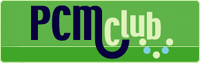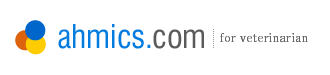

2022/06/21
Googleアカウントのセキュリティ強化によるAhmicsへの影響と対策について
平素は弊社ソフトウェア「Ahmics(アーミックス)」をご利用頂き、厚く御礼申し上げます。
Google社より 「アカウントを安全に保つため、2022年5月30日より、Googleは、ユーザー名とパスワードのみでGoogleアカウントにログインするサードパーティ製のアプリとデバイスについてサポートを終了いたします。」 と発表がありました。
◆弊社ソフトウェア「Ahmics(アーミックス)」への影響
AhmicsのDMメール送信、Web予約・Web受付のメール通知機能をご利用中のお客様で、
送信用メールアドレスに個人用のGmailアカウントを設定されている場合は、
従来のユーザー名とパスワードでのメール送信機能がご使用頂けなくなります。
◆対応策
Googleアカウントにて 「アプリ パスワード」機能を有効にすることで、2022年5月30日以降も引き続き個人用のGmailアカウントにてメール機能をご使用いただけます。
◆「アプリ パスワード」の有効手順
・「2段階認証プロセス」を有効にする。
・「アプリ パスワード」を生成する。
・生成した「アプリ パスワード」を機器に設定する。
Googleアカウントでの機能の詳細については、Googleのヘルプをご確認ください。
2 段階認証プロセスを有効にする -Googleアカウントヘルプ
アプリ パスワードでログインする -Googleアカウントヘルプ
詳細な設定手順については下記をご参照ください。
1.下記のリンクより、Googleアカウントページにアクセスします。
Googleアカウントページ
2.Ahmicsで設定されているメールアドレスのGoogleアカウントでログインします。
<Ahmicsで設定されているメールアドレスの確認方法>
Ahmicsのマスタ→初期設定→E-Mail関連の順で開きます。
E-Mail関連画面の[アカウント名]欄に登録されている情報をご確認ください。
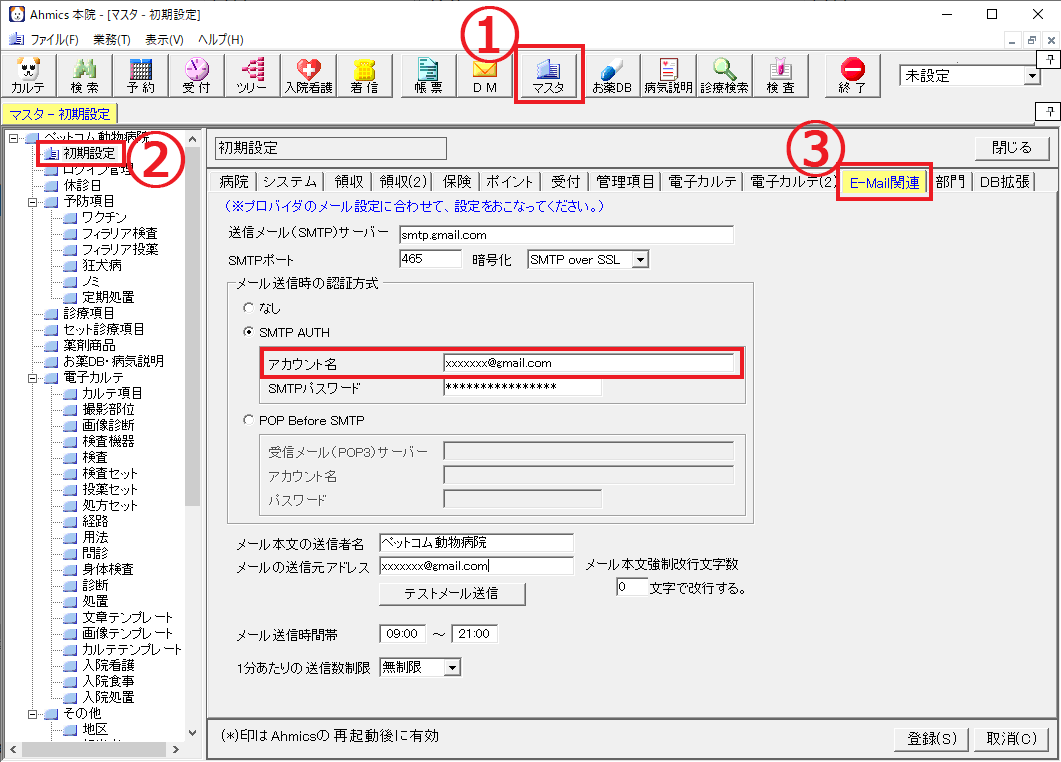
3.[セキュリティ]をクリックします。
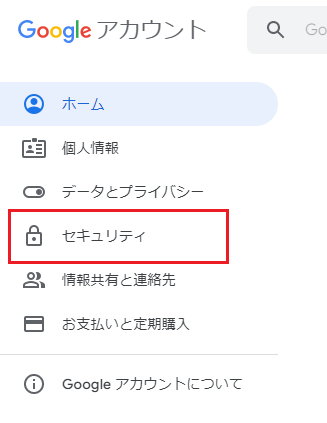
4.[2段階認証プロセス]をクリックします。
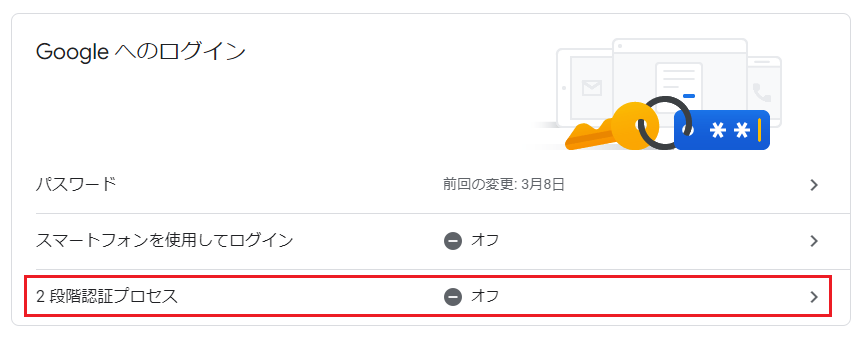
5.画面の指示に従い、2段階認証プロセスを有効にします。
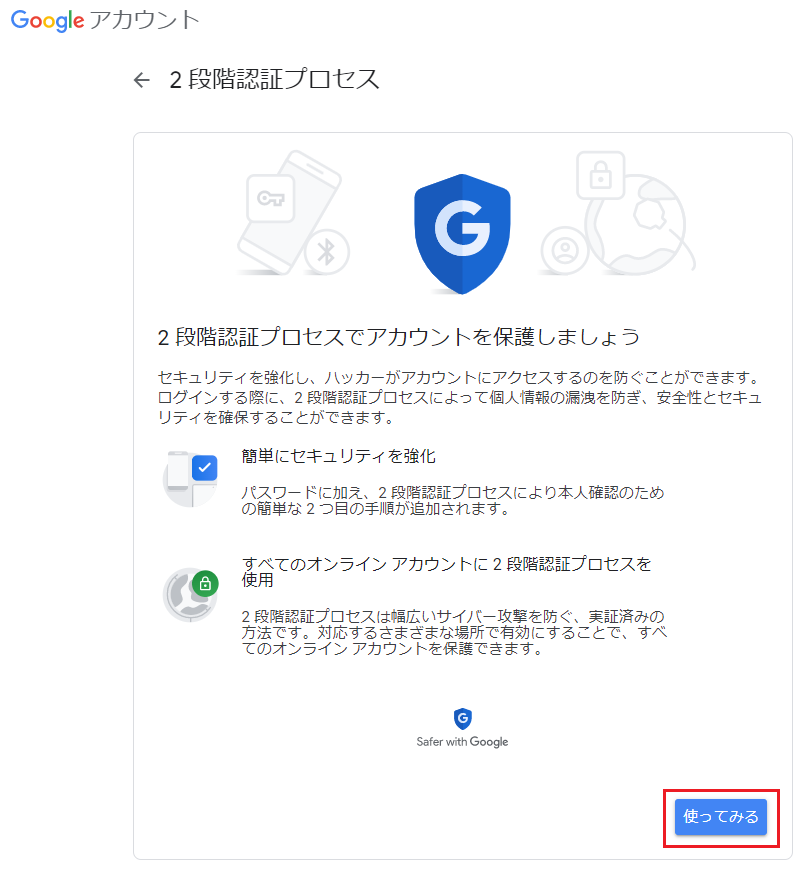
設定が完了しますと、[2段階認証プロセス]がオンになります。
![[2段階認証プロセス] オン](./img/gmail/04.png)
6.[アプリパスワード]をクリックします。
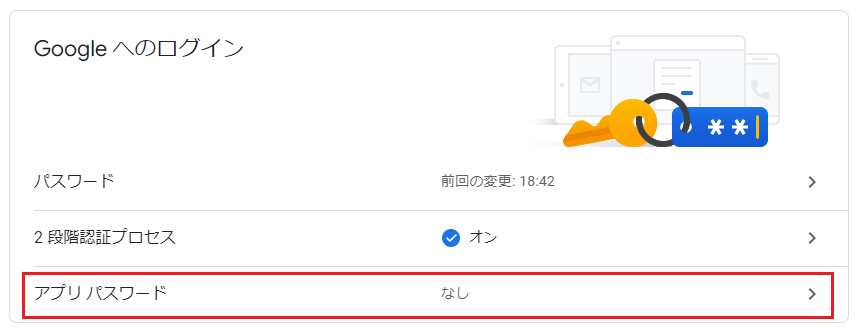
7.「アプリを選択」ドロップダウンリストから[メール]を選択します。
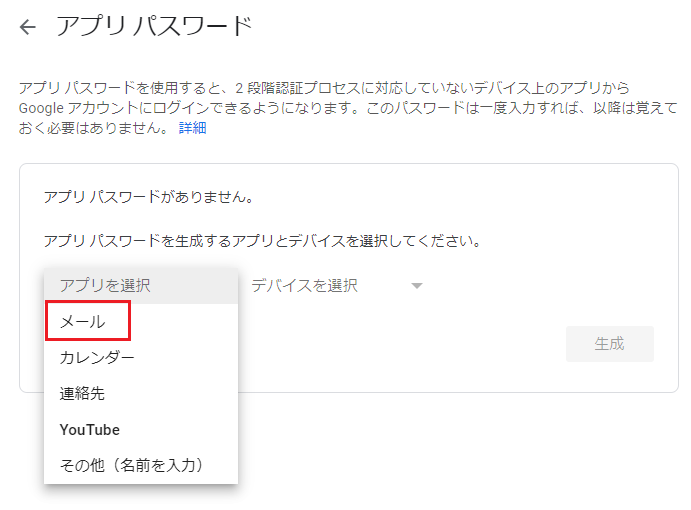
8.「デバイスを選択」ドロップダウンリストから[その他(名前を入力)]を選択します。
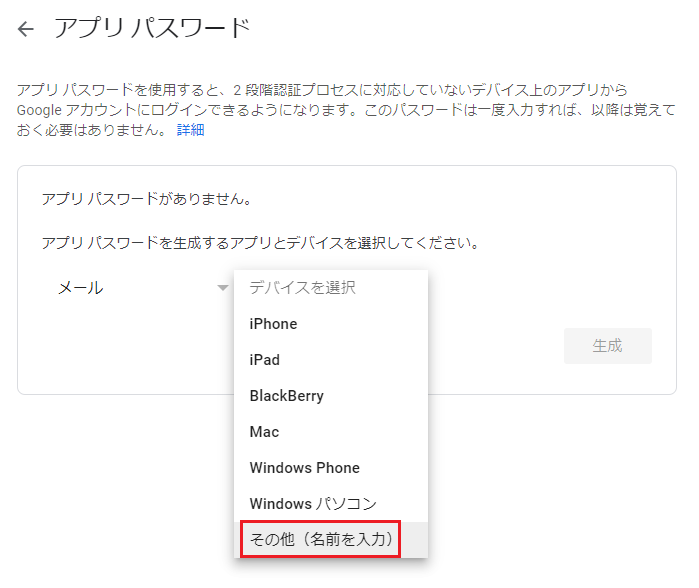
9.表示されたテキストボックスに任意の名前を入力し、[生成]をクリックします。
ここでは例として「Ahmics-PC」と入力しています。
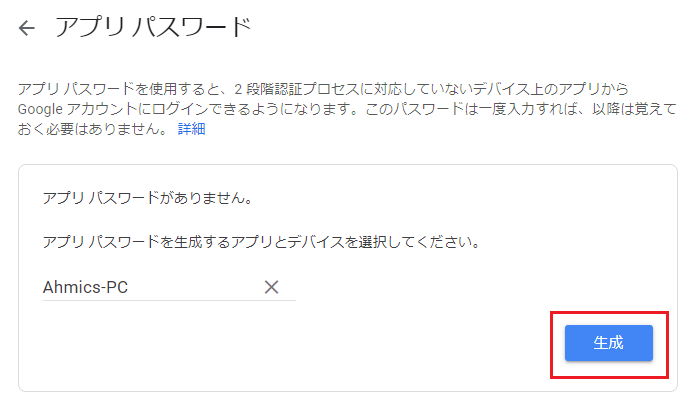
10.「生成されたアプリ パスワード」画面が表示されます。
生成されたアプリ パスワードをコピーします。
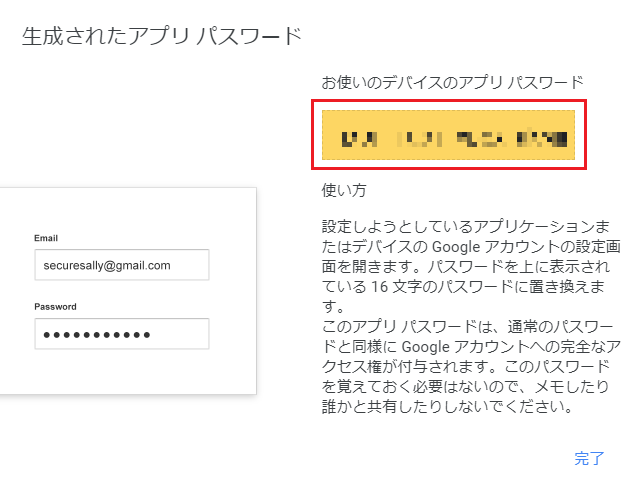
11.Ahmicsのマスタ→初期設定→E-Mail関連を開き、
「SMTPパスワード」の欄に手順10.でコピーしたアプリ パスワードを貼り付けます。
画面右下の[登録]ボタンをクリックします。
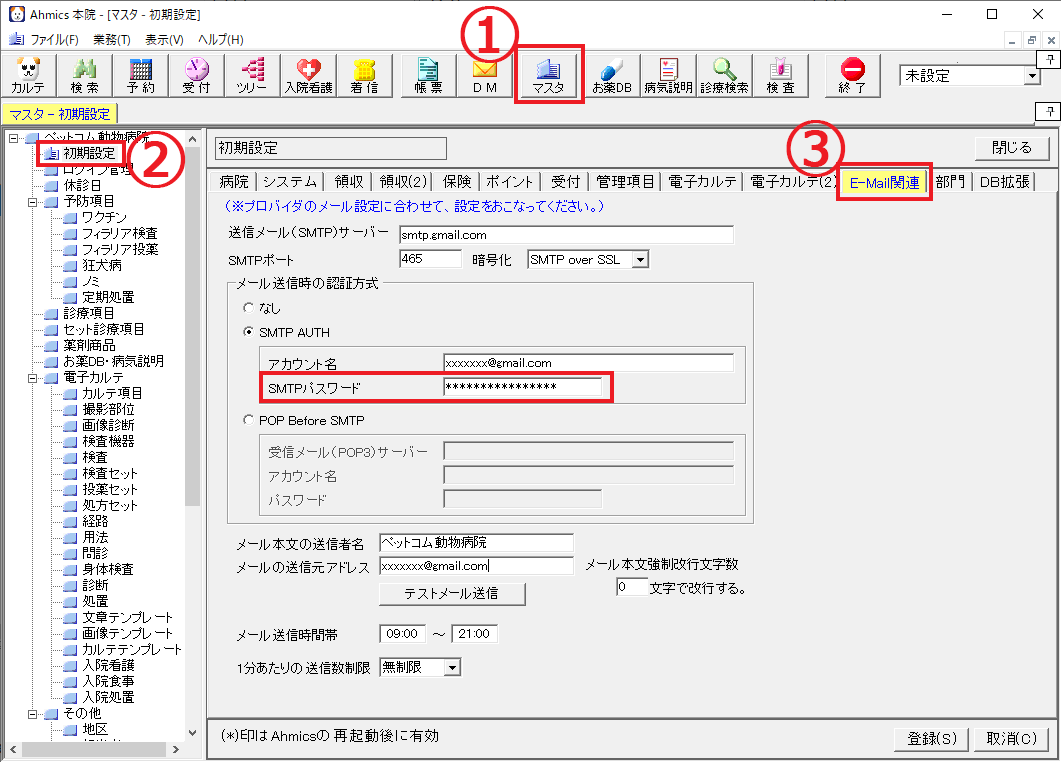
12.動作確認のため[テストメール送信]ボタンをクリックします。
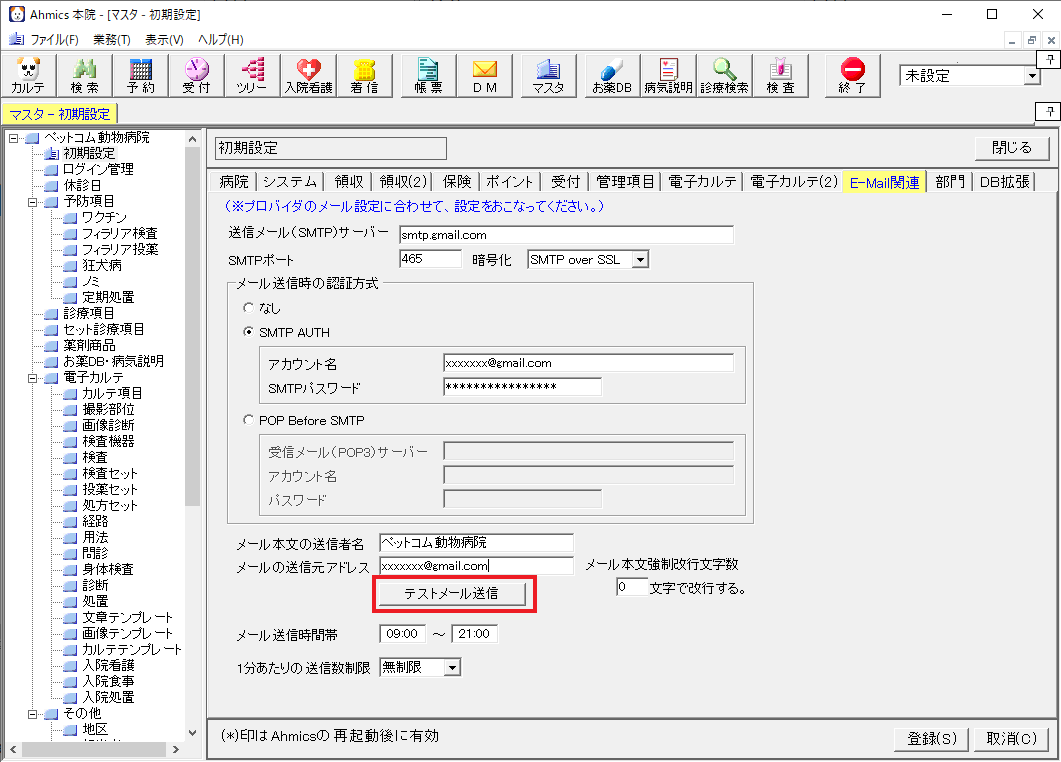
[OK]ボタンをクリックします。
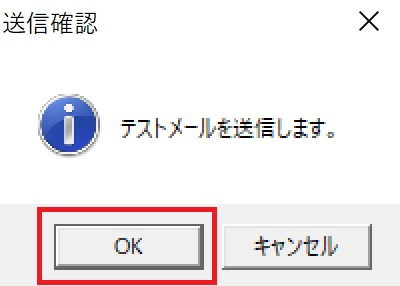
「送信テストが完了しました。」というメッセージが表示されましたら完了です。
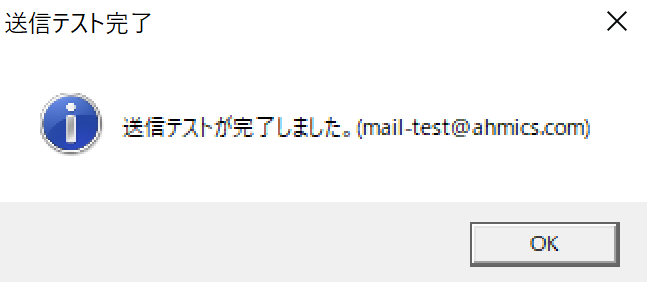
エラーが表示される場合は、お手数ですが、弊社サポートセンターまでご連絡ください。
◆お問い合わせ先
ペットコミュニケーションズ株式会社 Ahmicsサポートセンター
電話: 06-6228-0873 (月〜金曜日 午前9:00〜午後6:00)
FAX: 06-6228-0872
E-メール: info@ahmics.com
Webサイト: http://www.ahmics.com/ (「お問い合わせ」ページより)